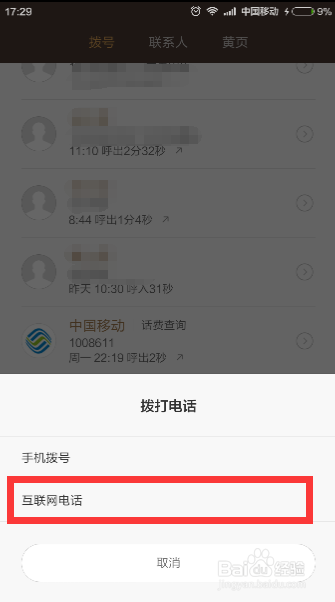1、首先在MIUI7系统桌面中,进入手机“设置”界面,从此界面中找到“系统应用”项点击进入,如图所示:
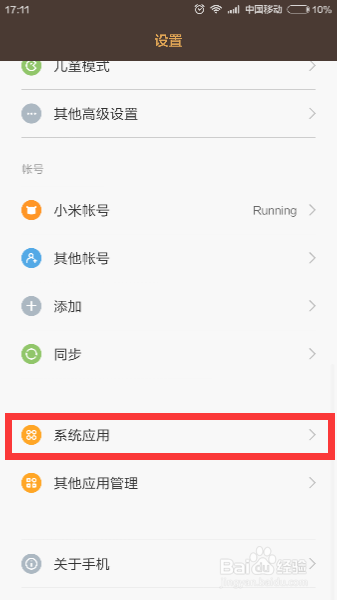
2、从打开的“系统应用”界面中,找到如图所示的“电话”项点击进入。
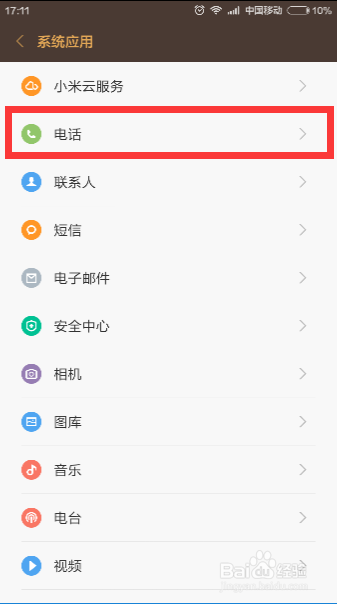
3、接下来将进入“电话”设置界面,从中就可以看到“免费网络电话”项,点击进入详细设置界面。
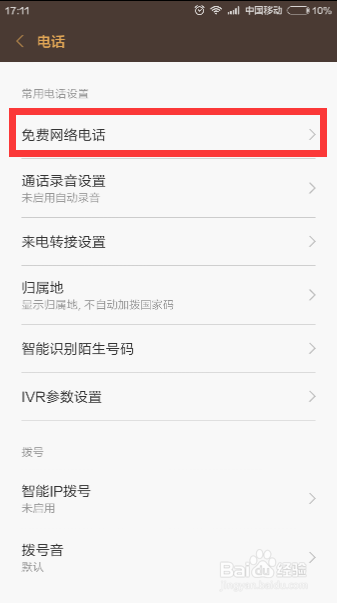
4、在“免费网络电话”设置界面中,点击下方的“现在开启”按钮,即可开启“免费网络电话”功能。
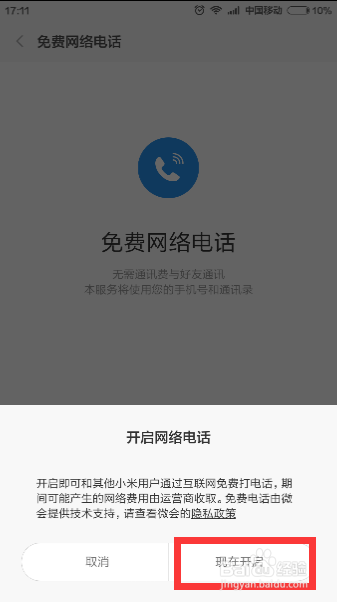
5、在“免费网络电话”设置界面中,确保已正常开启“启用网络电话”功能,此时将提示“免费网络电话开启成功”的提示。
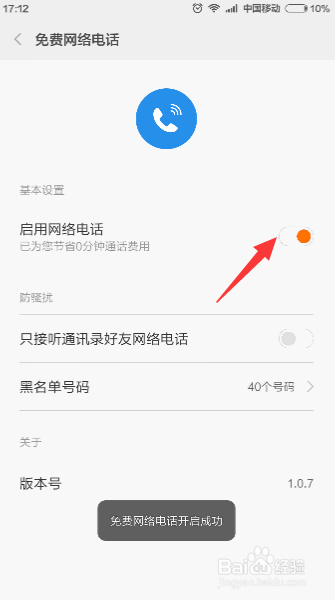
6、接下来返回“电话”界面,在“其它”栏目中点击“互联网电话设置”项进入。
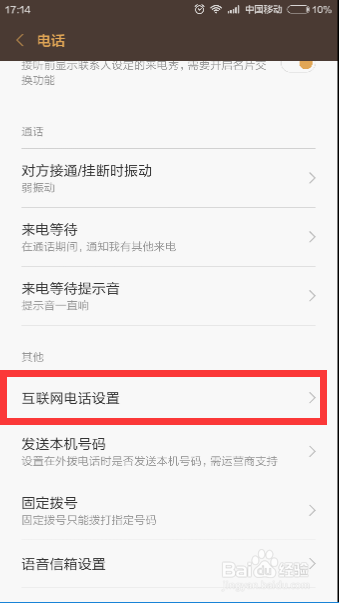
7、从打开的“互联网电话(SIP)账户”界面中,点击“使用互联网电话”项并从打开的扩展面板中选择“每次呼叫时询问”项。
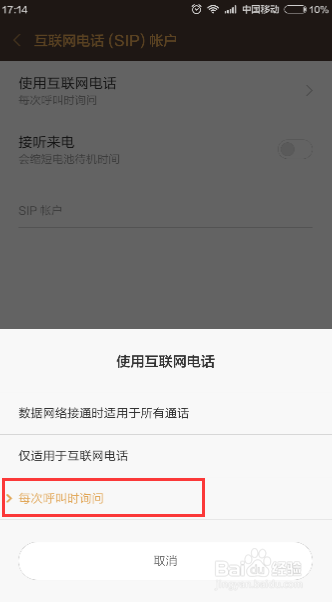
8、接下来直接点击“添加账户”按钮,以添加“互联网电话SIP账户”。有关申请注册“互联网电话SIP账户”的方法,请参考本文最后相关教程。
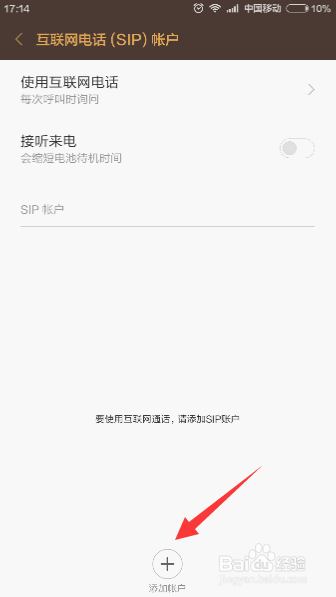
9、从打开的“SIP账户详情”界面中,输入“SIP用户名”、“密码”以及“服务器”内容,开启“设置为主账户”项,点击“保存”按钮即可。
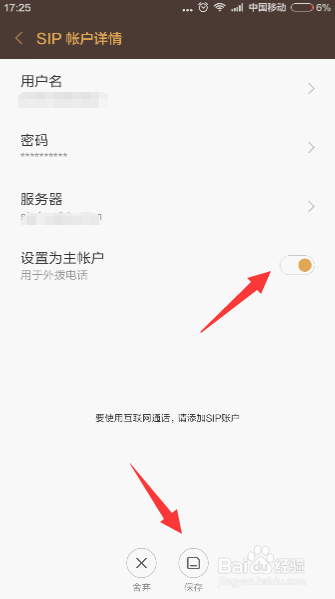
10、待“互联网电话(SIP)账户”添加完成后,就可以在返回的界面中看到当前SIP账户的状态信息。
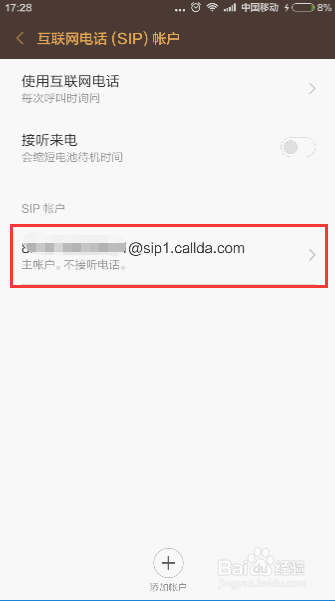
11、经过以上设置之后,在“拨号”界面,点击任意一个电话号码,即可弹出“拨打电话”扩展面板,从中就可以选择使用“互联网电话”来进行通话。